
Co je to Lightroom HSL panel? A jak jej můžete použít k vytvoření krásných úprav?
V tomto článku vysvětlím vše, co potřebujete vědět o nástrojích Hue, Saturation a Luminance Lightroom, včetně:
- Co vlastně dělají posuvníky HSL
- Jak můžete vkusně upravit posuvníky HSL pro výsledky na profesionální úrovni
- Tipy pro použití úprav barev na obrázky
Takže pokud jste připraveni stát se mistrem HSL, pak čtěte dále, počínaje:
Co je panel HSL v Lightroom?
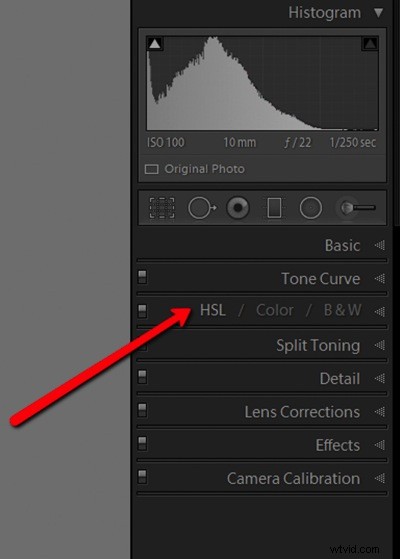
Panel HSL umožňuje upravit tři funkce obrazu:
- Odstín (tj. barva)
- Sytost (tj. intenzita barev)
- Jas (tj. jas barev)
Ale to, co dělá HSL panel obzvláště výkonným, je to, že vám umožňuje ovládat různé barvy nezávisle; jinými slovy, umožňuje vám upravit odstín, sytost a jas cílených barev.
Jak si pravděpodobně dokážete představit, je to velmi silné. Chcete zvýšit sytost oblohy na svých snímcích? Poté otočte posuvníkem Sytost modré. Chcete ztmavit barvu stromů v pozadí? Poté přesuňte zelený posuvník jasu.
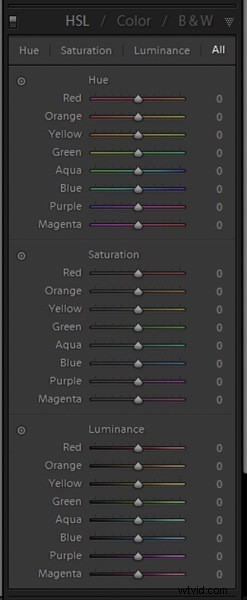
Jednoduše řečeno, pomocí posuvníků HSL můžete nezávisle nastavit odstín, sytost a jas osmi různých barev:červené, oranžové, žluté, zelené, akvamarínové, modré, fialové a purpurové. To pokrývá celé barevné spektrum a nabízí sadu cílených úprav, které vám umožní vytvářet nejrůznější zajímavé efekty.
Kdy byste ale měli upravit barevné odstíny, sytost a jas? Kdy to dává vašim obrázkům smysl? Pojďme se do těchto nástrojů ponořit hlouběji, počínaje:
Jak provést úpravy odstínu
Jak nyní víte, část Odstín na panelu HSL se zaměřuje na barevný odstín – což je v podstatě barva barvy. . Žluté předměty mají žlutý odstín; zelené předměty mají zelený odstín; fialové a purpurové objekty mají purpurově purpurový odstín a tak dále.
HSL panel nabízí osm posuvníků Hue, z nichž každý odpovídá určité barvě. Přesunutím posuvníků můžete měnit barevné odstíny. Posuňte posuvník Orange doleva a vaše pomeranče budou červenější. Posuňte posuvník Orange doprava a vaše pomeranče zežloutnou.
Všimněte si, že posuvníky pouze ovlivní jejich označenou barvu, takže při posunutí posuvníku Oranžová doprava upravíte pomeranče na obrázku, ostatní barvy zůstanou nedotčeny.
A všimněte si, že posuvníky Hue ne ovlivnit sytost obrazu nebo jas. Pokud váš obrázek obsahuje desaturované oranžové a zvýrazníte posuvník Oranžová, skončíte s desaturovanými žlutými.
Proč byste teď mohli chtít provést úpravy odstínu? Ze tří hlavních důvodů:
Nejprve můžete použít úpravy odstínu k přesnějšímu zobrazení toho, co jste viděli v okamžiku pořízení fotografie. Pokud jste například vyfotografovali západ slunce na pláži, mohly by červené vyjít příliš oranžově, v takovém případě je můžete posunout zpět k červené.
Za druhé, můžete použít úpravy odstínu, abyste dali barvám specifický umělecký vzhled. Možná dáváte přednost zelenějším oceánům, temně modré obloze nebo oranžově zbarvenému písku. Pokud ano, nástroj Hue to dokáže!
Za třetí, můžete použít úpravy odstínu k vytvoření konkrétních kombinací barev . Zde se fotografové při vytváření barevných párů spoléhají na teorii barev, a i když to může znít složitě, ve skutečnosti tomu tak není:Jednoduše použijete barevné kolečko k identifikaci dvou barev, které spolu vypadají dobře, a poté posunete posuvníky Hue, dokud nedosáhnete požadovaného výsledku. jsem po.
Chtěl jsem upravit barvy listů na tomto obrázku:

Posouval jsem tedy jezdce Yellow a Green, dokud listy nezačaly červenat a oranžově:

Jak provést úpravy sytosti
Posuvníky Sytost jsou přímočařejší než posuvníky Hue, jednoduše proto, že je snazší pochopit, co ovlivňují a jak ovlivňují to.
Sytost se vztahuje k intenzitě barev, takže zvýšením sytosti barev skončíte s poutavými, živými zelenými, červenými a modrými. Na druhou stranu, snížením sytosti barev skončíte s tlumenějšími, vybledlejšími zelenými, červenými a modrými. Dává to smysl?
Síla posuvníků Saturation na panelu HSL samozřejmě pochází z jejich schopnosti zaměřit se na konkrétní barvy pro úpravu. Můžete zvolit saturaci pouze blues při desaturaci jen zelení nebo nasytit jen červené při desaturaci jen purpurové atd.
Kdy je to užitečné?
Stejně jako u posuvníků Odstín můžete použít posuvníky Sytost, aby byla fotografie věrnější. Zejména soubory RAW mají tendenci vypadat nedostatečně, takže zvýrazněním konkrétních barev můžete znovu vytvořit scénu tak, jak si ji pamatujete.
Posuvníky Saturation ale můžete využít i umělecky. Můžete se například rozhodnout, že jedna nebo dvě hlavní barvy vyskočí, zatímco ostatní necháte ustoupit. Často je užitečné desaturovat rušivé barvy pozadí a zároveň nasytit zajímavé barvy popředí; tímto způsobem můžete pomoci zaměřit diváka na hlavní předmět.
A můžete také použít posuvníky Sytost, které vám pomohou dosáhnout konkrétních barevných palet. Jednoduše desaturujte barvy, které ne přizpůsobte se požadované paletě barev a můžete začít! (Samozřejmě musíte být v tomto ohledu jemní; nechcete obrázek s podivnou kombinací barev a černé a bílé.)
Zde je opět můj obrázek stromu:

A zde je stejný obrázek, ale s jemným zvýšením sytosti zelené a žluté:

Jak provést úpravy jasu
Luminance odkazuje na jas, takže osm posuvníků Luminance cílí na hodnoty jasu pro konkrétní barvy.
Funguje to, jak byste očekávali. Zvyšte posuvník Blue a modré barvy budou jasnější; snížit posuvník Zelená a zelené ztmavnou a tak dále.
Úpravy jasu jsou zvláště účinné, když chcete vytvořit kontrast ve vašem obrazu. Můžete například zvýšit hodnoty jasu barev objektu a zároveň snížit hodnoty jasu barev pozadí. Tímto způsobem váš objekt vyskočí z obrazovky, zatímco pozadí ustoupí.
Můžete také použít úpravy jasu, abyste zvládli rozptýlení obrazu. Pokud ztmavíte rušivé barvy, můžete zjednodušit záběr a efektivně zaostřit diváka. (Proto je vždy dobré při úpravách provést „kontrolu rozptýlení“! Identifikujte všechny rušivé prvky a poté je pomocí posuvníků Luminance uvolněte.)
Ještě jednou se mrkněte na fotku mého stromu:

Pak sledujte, jak se listy proměňují pomocí kouzla Luminance. Všimněte si, jak skutečně vynikají:

Alternativní způsob použití úprav HSL
Až dosud jsem diskutoval o úpravách HSL založených na posuvníku. Posuvníky jsou rychlé, jsou snadno srozumitelné a fungují dobře.
To znamená…
Lightroom ve skutečnosti nabízí sekundu metoda úpravy HSL, která umožňuje při úpravách cílit na konkrétní prvky obrazu. Funguje to takto:
Nejprve klikněte na ikonu cíle vedle posuvníků Hue, Saturation nebo Luminance:
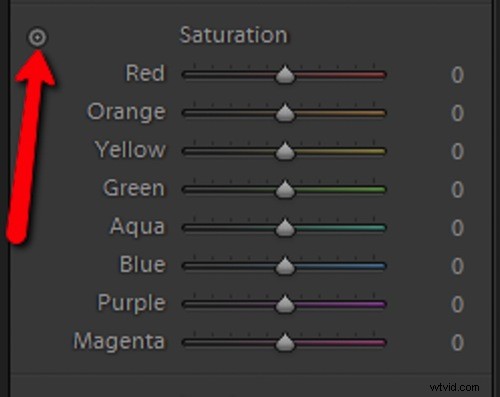
Poté určete oblast obrázku, kterou chcete upravit. Klikněte a přetáhněte kurzor nad příslušnou oblast; pokud táhnete nahoru, Lightroom se automaticky posílí odpovídající posuvníky barev.
A pokud táhnete dolů, Lightroom se automaticky zmenší odpovídající posuvníky barev. (Pokud se snažíte pochopit, co tím myslím, vřele doporučuji, abyste zamířili do Lightroomu, vybrali cílovou ikonu a experimentovali. Zorientujete se velmi rychle!)
Panel HSL Lightroom:poslední slova
No, tady to máte:
Průvodce panelem Lightroom HSL.
Panel HSL se může zdát ohromující, ale jakmile pochopíte, jak každá úprava ovlivňuje vaši fotografii, je to mnohem méně děsivé! A nezávislé nastavení odstínu, sytosti a jasu barev vytvoří obrovské rozdíl oproti vašim fotografiím.
Vydejte se tedy do Lightroomu. Procvičte si práci s HSL panelem. A uvidíte, co můžete vytvořit!
Nyní k vám:
Použili jste již panel HSL? Plánujete ho začít používat pravidelně? Podělte se o své myšlenky v komentářích níže!
